Windows 10系统无线网卡自动获取IP地址设置指导
![]()
Windows 10系统无线网卡自动获取IP地址的详细设置步骤如下:
第一步、在电脑桌面右下角找到无线信号图标![]() ,右键 点击并选择 打开网络和共享中心。如下图所示:
,右键 点击并选择 打开网络和共享中心。如下图所示:
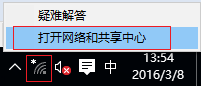
第二步、在 网络和共享中心 的设置页面,点击 更改适配器设置。如下图所示:
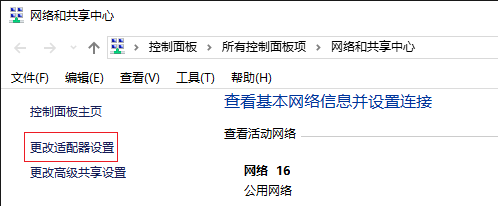
第三步、打开 更改适配器设置,找到 WLAN,右键 点击并选择 属性。如下图所示:
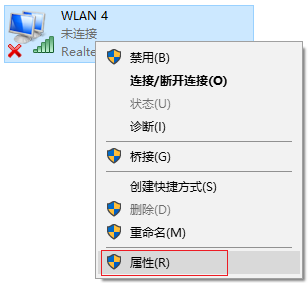
第四步、找到并点击 Internet协议版本4(TCP/IPv4),点击 属性。如下图所示:
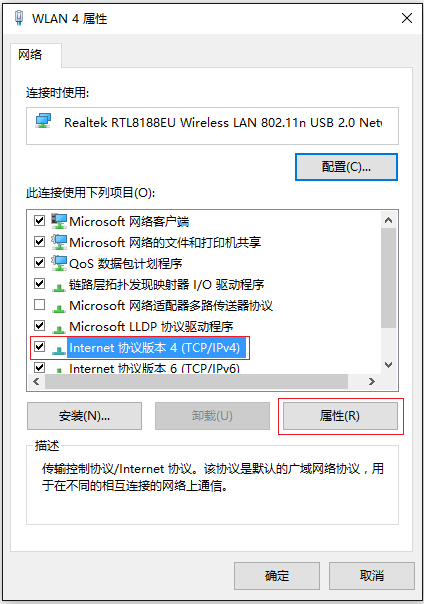
第五步、选择 自动获得IP地址(O)、自动获得DNS服务器地址(B),点击 确定。如下图所示:
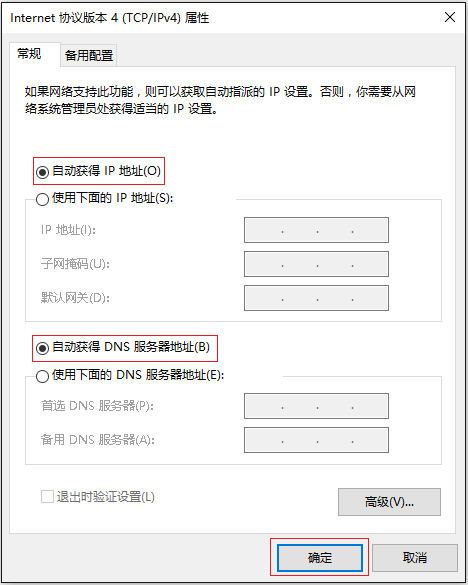
第六步、回到 WLAN属性 对话框,点击 确定,如下图所示:
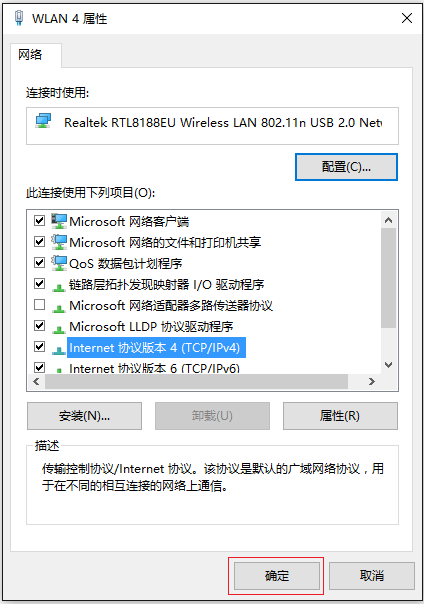
至此,无线网卡自动获取IP地址设置完成。





 粤公网安备 44030502003304号
粤公网安备 44030502003304号